|
|
LimeWire設定〔バグ表示〕の解説
LimeWire起動後上部ツールバー〔ツール〕→〔オプション〕
ここではLimeWireのバグを送信するかどうか設定できます。
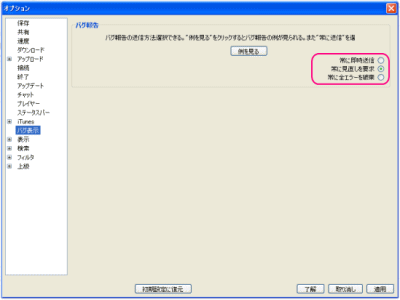
[例を見る]をクリックするとバグリポートの例が確認できます。LimeWire内でなんらかのバグが発生した場合パソコンの環境情報と共にLimeWireはバグリポートを作成します。
常に即時送信:バグリポートが作成されると即時送信される。
常に見直しを要求:バグリポートが作成されるとLimeWireはユーザーにそのリポートを送信するかどうか許可を求めます。
常にエラーを破棄:バグリポートが作成されても常に送信せずに破棄します。
パソコンの環境情報と共に送信されるため、セキュリティ上好ましくないとの意見もありますが、本当の所は判っていません。
設定を変更したら、〔適用〕で設定を反映してください。
|